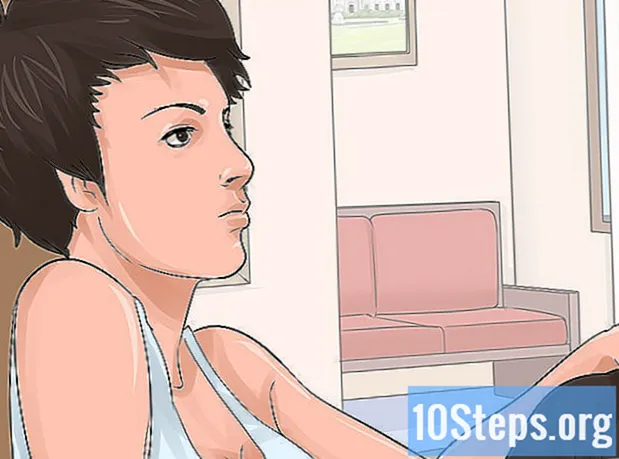작가:
Peter Berry
창조 날짜:
17 팔월 2021
업데이트 날짜:
1 6 월 2024

콘텐츠
는 여러 기사가 여러 저자에 의해 작성됨을 의미하는 위키입니다. 이 기사를 작성하기 위해 익명의 일부 20 명이 개정판에 참여했으며 시간이 지남에 따라 개선되었습니다.컴퓨터 나 모바일을 개인화 할 수있는 무료 방법이므로 아이콘을 만드는 것이 재미 있습니다. 전문가 수준의 아이콘을 만들려면 다음 지침을 따르십시오. 이미지 크기를 조정하고 아이콘 형식으로 변환하는 데 도움이 필요하면 기사 하단의 팁 섹션을 참조하십시오.
단계
-

사진 편집 소프트웨어로 원하는 이미지를 엽니 다. 이 자습서에서는 Photoshop을 사용하지만 Photoshop에 속하지는 않지만 거의 동일한 기능을 가진 저렴하거나 무료 인 대안 (예 : Pixlr 또는 GIMP)을 사용할 수도 있습니다.- 작업하기 가장 쉬운 이미지는 고 대비입니다 전경색 (즉, 유지하려는 색)과 배경색 (삭제하려는 색) 사이. 실제로 최신 편집 소프트웨어에는 전경과 배경 사이의 경계를 수동으로 신중하게 선택하지 않고 특정 색상 범위를 자동으로 선택하여 많은 배경을 쉽게 제거하는 도구가 있습니다. '배경.
-
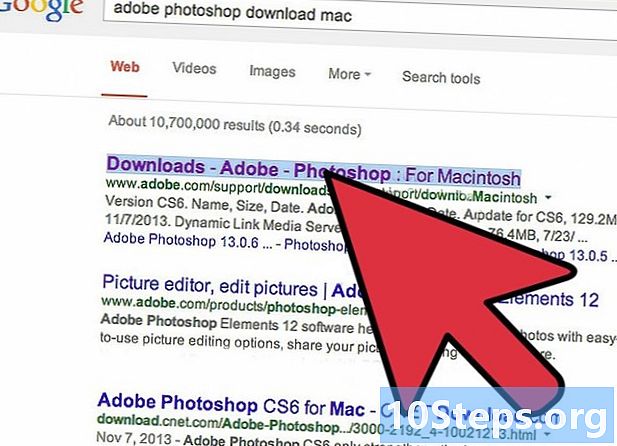
이미지를 자릅니다.- 자르기 도구를 선택하고 결과 이미지의 너비와 높이를 픽셀 단위로 지정하십시오. 이 자습서는 Windows Vista 및 Windows 7에서 일반적으로 사용되는 해상도보다 높은 해상도 아이콘 인 256x256px를 사용합니다. 아이콘 크기 조정에 대한 자세한 내용은 팁 섹션을 참조하십시오.
- 원하는 영역을 선택하십시오.
- 프레스 기입 자르기 위해. 이미지가 갑자기 너무 작은 경우 확대하십시오.
-

도구를 사용하십시오 마술 지팡이 배경의 큰 부분을 제거합니다.- 도구를 클릭하십시오 마술 지팡이. 이 도구는 유사한 색상을 선택하는 데 사용되므로 특히 이미지의 대비가 높은 경우 이미지의 많은 부분을 제거하는 데 매우 유용합니다.
- 선택 연속 서로 닿는 픽셀 만 선택합니다. 더 큰 허용 범위를 설정하거나 (더 넓은 범위의 픽셀을 선택하기 위해) 더 낮게 (보다 정밀하게) 설정할 수도 있습니다.
- 광범위한 원치 않는 색상의 픽셀을 클릭하십시오. 색상이 같거나 비슷한 주변 픽셀이 자동으로 선택됩니다.
- 프레스 삭제 이 픽셀을 제거합니다. 필요한 경우 반복하십시오.
- 체크 무늬 배경 대신 배경이 투명 함을 나타내는 대신 단색 배경을 얻으면 레이어가 투명 해집니다. 배경 아마도 잠겼을 것입니다 (레이어 팔레트에 작은 자물쇠가 있고 이것이 경우이 레이어를 잠금 해제하십시오). 이 문제를 해결하려면 배경 삭제를 취소하고 레이어 이름을 두 번 클릭하여 잠금을 해제 한 다음 배경을 다시 삭제하십시오. 이제 투명해야합니다.
-
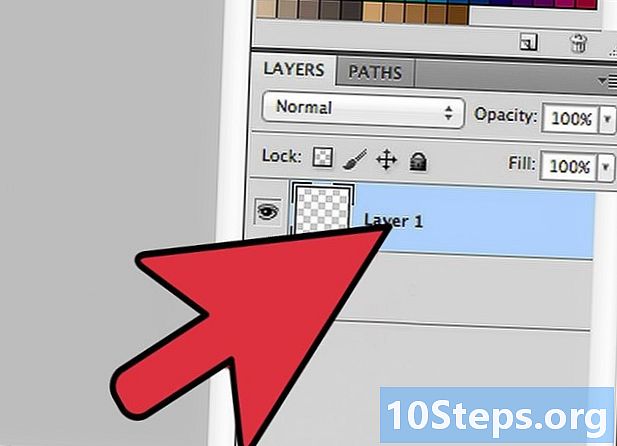
도구를 사용하십시오 올가미 나머지 배경을 삭제합니다.- 도구를 클릭하십시오 올가미.
- 여전히 삭제해야 할 부품 주위를 클릭하여 선택하십시오. 선택을 완료하려면 루프를 닫아야합니다.
- 프레스 삭제.
- 더 이상 원하지 않는 부분이 남지 않을 때까지 이미지 부분을 계속 선택하고 제거하십시오.
-

원하는 경우 배경색을 추가하십시오.- 도구를 사용하여 전체 (투명한) 배경을 선택하십시오. 마술 지팡이.
- 도구를 클릭하십시오 브러시.
- 색상 표에서 전경색을 클릭하십시오.
- 색상 슬라이더를 위 또는 아래로 이동하여 색상 스펙트럼의 다른 부분으로 이동하고 색상 영역을 클릭하여 해당 색상을 선택하십시오. 클릭 OK 당신이 그것을했을 때.
- 브러시의 직경을 확대하십시오. 지름이 클수록 배경색이 더 쉬워집니다. 소프트웨어에 따라 키를 누를 수 있습니다 넓게 또는 덜 넓게 만들거나 툴바에서 브러시 옵션을 수동으로 조정하십시오.
- 브러시를 클릭하고 전체 이미지 위로 드래그하십시오. 보이지 않는 배경 만 선택되었으므로 브러시는 이미지의 다른 부분을 채색 할 수 없습니다.
-

배경을 투명하게 유지하려면 그림자를 추가하십시오 (선택 사항).- 들어가 층 > 레이어 스타일 > 그림자 (또는 사용하는 프로그램에 따라 동등한).
- 많은 아이콘의 표준 각도 인 약 130 °로 각도를 변경하십시오. 그림자의 거리, 범위 또는 크기를 조정할 수도 있지만 너무 많은 그늘을 만들지 않으면 아이콘이 다르게 보일 수 있습니다.
-

이미지를 저장하십시오. 들어가 파일 > 다른 이름으로 저장 원하는 형식을 선택하십시오. 자세한 내용은 팁 섹션을 읽으십시오. -

아이콘 폴더에 아이콘을 추가하십시오. 위치는 운영 체제에 따라 다릅니다.
- 편집 소프트웨어가 파일을 원하는 아이콘 형식으로 저장할 수없는 경우 아이콘을 만들도록 특별히 설계된 온라인 파일 변환기를 사용하십시오. 예를 들어 이미지를 .ico (Windows의 아이콘에 대한 표준 파일 형식)로 변환하려면 이미지를 .png, .ico, .jpg, .gif 또는 .bmp로 저장하고 사이트로 변환하십시오. convertico.org와 같은
- Windows, Mac, Linux 또는 iPhone에서 사용되는 크기 및 아이콘 형식에 대한 개요를 보려면 여기를 클릭하십시오.